Bạn có thể sử dụng nhiều phần mềm để chuyển đổi. Tuy nhiên biết được càng nhiều cáng tốt đúng không? Chẳng may bạn không vào được trang chuyển đổi bạn yêu thích thì vẫn còn những trang chuyển đổi khác thay thế.
Cái tên Convertio nghe hơi xa la một chút. Có lẽ không nhiều người biết đến Convertio. Convertio hiện vẫn đang là phần mềm chuyển đổi trẻ tuổi. Tuổi đời của Convertio có thể còn rất trẻ nhưng trẻ thì luôn luôn khoẻ. Số lượng file được chuyển đổi bằng phần mềm này cũng nhiều không kém. Hiện tại con số chuyển đổi tài liệu của Convertio đã hơn 33 triệu tài liệu. Đây quả là một con số đáng nể dành cho phần chuyển đổi còn khá non trẻ. Sức mạnh chuyển đổi của Convertio sẽ khiến nhiều đàn anh phải có chút e ngại. Hiện Convertio cho phép chuyển đổi tài liệu, chuyển đổi âm thanh, video,…Bạn sẽ toát mồ hôi với hàng loạt lựa chọn đến từ Convertio.
Convertio sẽ là giải pháp an toàn nếu bạn muốn thực hiện chuyển đổi một file bất kì của PDf sang định dạng khác. Chuyện này không quá khó đối với Convertio. Hiện tại cũng giống như bao trang chuyển đổi khác. Hiện nay Convertio là hoàn toàn miễn phí. Nếu bạn muốn chuyển đổi nhiều hơn trong Convertio bạn nên mua. Hiện tại Convertio cung cấp 4 gói cước hấp dẫn bao gồm gói Unlimited, 24 hours, Light, Basic. Gói Ulimited và Basic tính theo tháng. Giá gói vào khoảng 11 USD đến 29 USD. Hai gói Light và 24 hours giá rẻ hơn. Light chỉ 6 USD/tháng. Trong khi đó nếu bạn cần chuyển đổi cùng một lúc nhiều file trong thời gian gấp thì bạn có thể lựa chọn giá cước này. Chỉ vào khoảng 8 USD. Gói 24 hours là gói duy nhất Convertio không cho phép gia hạn.

Ngoài ra bạn còn có thể sử dụng API để chuyển đổi. Tuy nhiên cái này hơn phức tạp một chút. Giao diện của Convertio thuộc dạng đặc biệt. Bạn sẽ nhìn thấy phần chuyển đổi ngay từ đầu trang giao diện chính. Một đặc biệt không thể nhầm lẫn với các phần mềm khác.
trinhsongphuc.com sẽ hướng dẫn bạn chuyển đổi file PDF sang ảnh.
Convertio chuyển đổi file PDF sang ảnh như thế nào?
Bạn sẽ ngạc nhiên với hiệu năng của Convertio cho xem. Không quá nhiều cũng không quá ít chỉ là vừa đủ. Trang chuyển đổi không nặng. Sử dụng nhanh chóng. Thời gian tải file lên Convertio cũng khá là tương đối. Không đến nổi khiến bạn phải chờ dài cổ.
Các bước chuyển file PDF sang file ảnh
Bước 1: Nhập convertio.co vào thanh địa chỉ mà trình duyệt bạn đang dùng.
Bước 2: Giao diện chính của Convertio hiện ra. Ngay chính giữa giao diện chính là phần chuyển đổi file. Convertio sẽ tự động nhận dạng kiểu file để chuyển đổi cho bạn.
Bước 3: Nhấn chọn biều tượng laptop để tải fie chuyển đổi từ máy tính. Bạn cũng thể bấm vào biệu tượng của Google Drive, Dropbox và link bất kì để chuyển đổi file.
Bước 4: Convertio sẽ tự động nhận dạng đuôi file. Sau đó Convertio sẽ đưa bạn đến trang chuyển đổi của họ ngay trên giao diện chính. Đối với kiểu file PDF thì hiện tại bạn có thể chuyển sang dạng tài liệu, ebook, hình ảnh, font và vector. Mặc định của Convertio là chuyển sang JPG. Bạn có thể chuyển thành PNG nếu muốn.

Nếu chuyển qua PNG thì bạn chọn mục hình ảnh và chọn PNG. Nếu bạn muốn lưu trên Google Frive hoặc Dropbox hãy nhấn nút có chữ lưu trên Google Drive hoặc Dropbox.
Bước 5: Nhấn nút Đổi. Ngay lập tức tại khung status sẽ hiện lên dòng chữ đang tải lên và đang chuyển đổi qua PNG hoặc JPG. Đối với lượng file nặng bạn nên chờ trong giây lát. Nếu file nặng thì Convertio sẽ chuyển đổi tương đối hơi lâu hơn bình thường.
Bước 6: Sau khi chuyển đổi xong file của bạn sẽ hiển thị theo dạng zip. Bạn nhấn Tải về để tài hình ảnh về máy.
Đơn giản quá đúng không? Bạn nghĩ rằng chuyển file rườm rà và phức tạp lắm sao. Không có chuyện đó đâu. Ngược lại là đằng khác. Rất dễ nữa nhé. Từ nay bạn không còn phải lo lắng về việc chuyển file từ PDF sang JPG hoặc PNG nữa.
Hãy xem video để hiểu rõ hơn về cách chuyển đổi trên Convertio
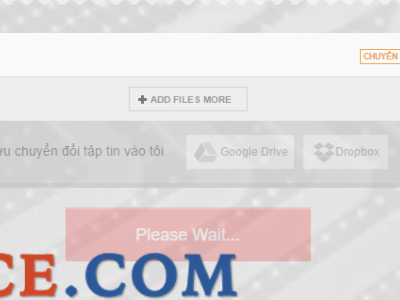









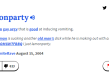

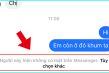





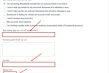
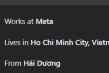




Ý kiến bạn đọc (0)